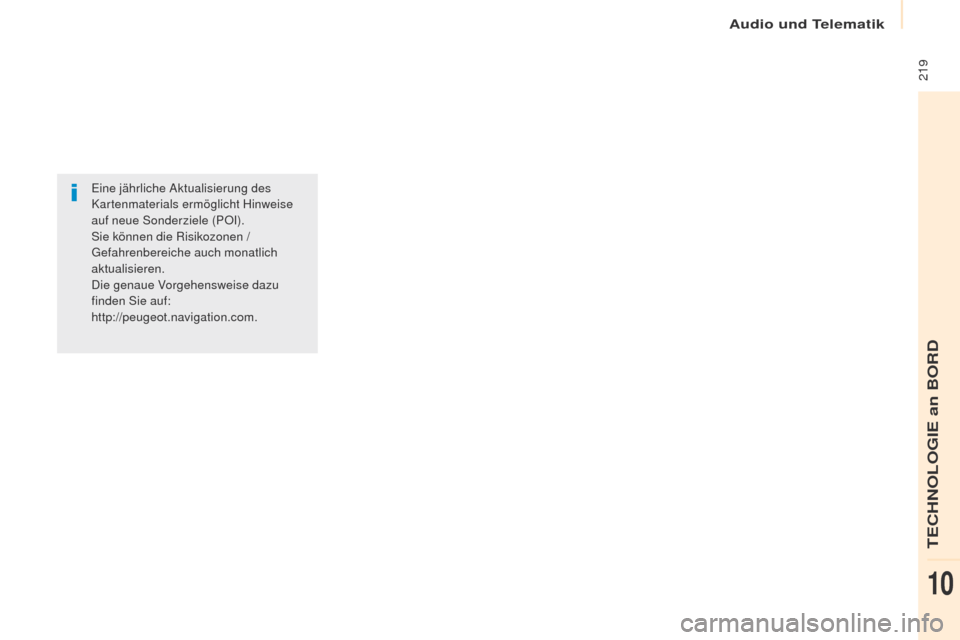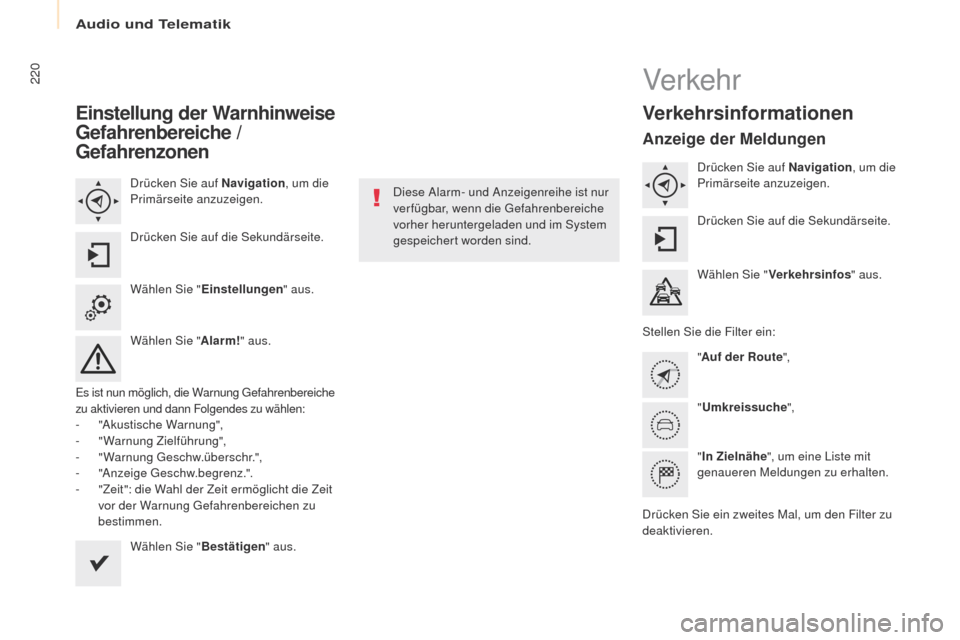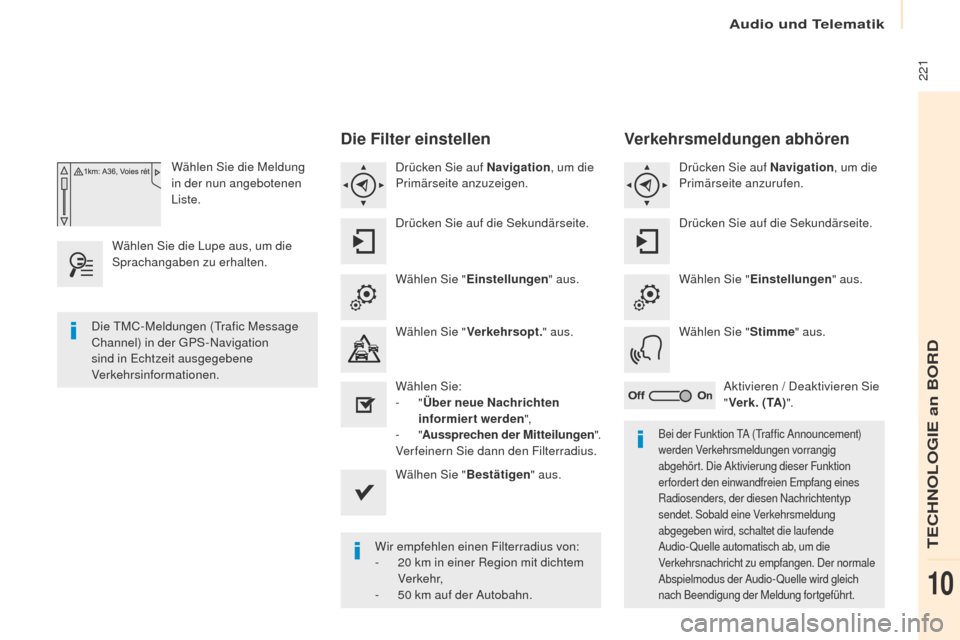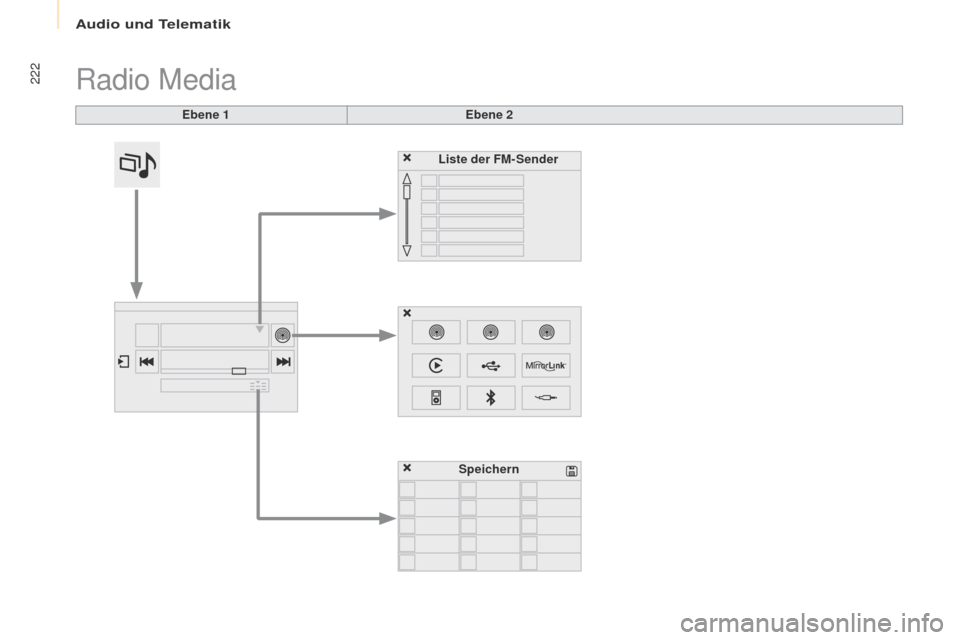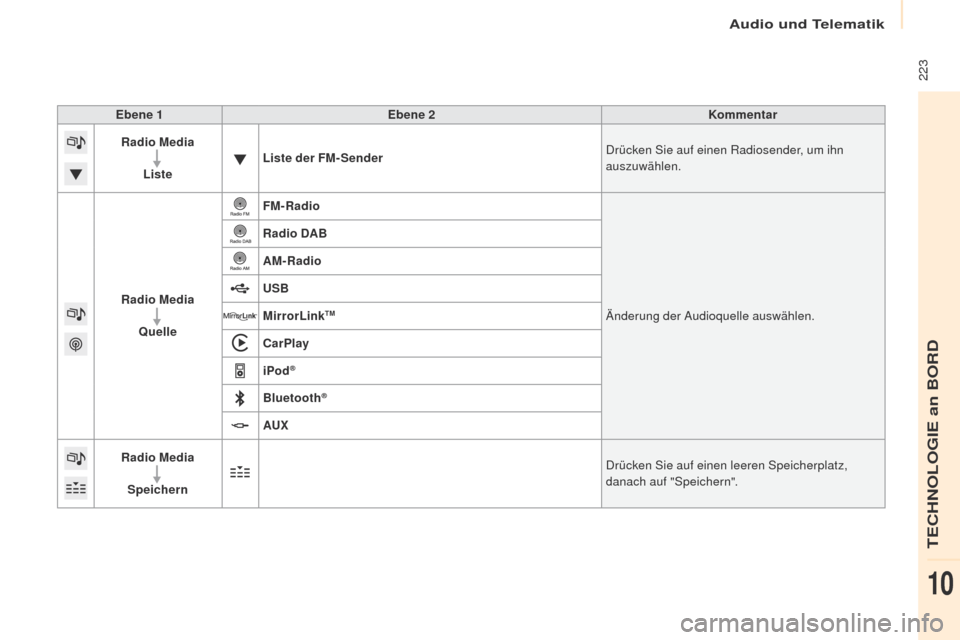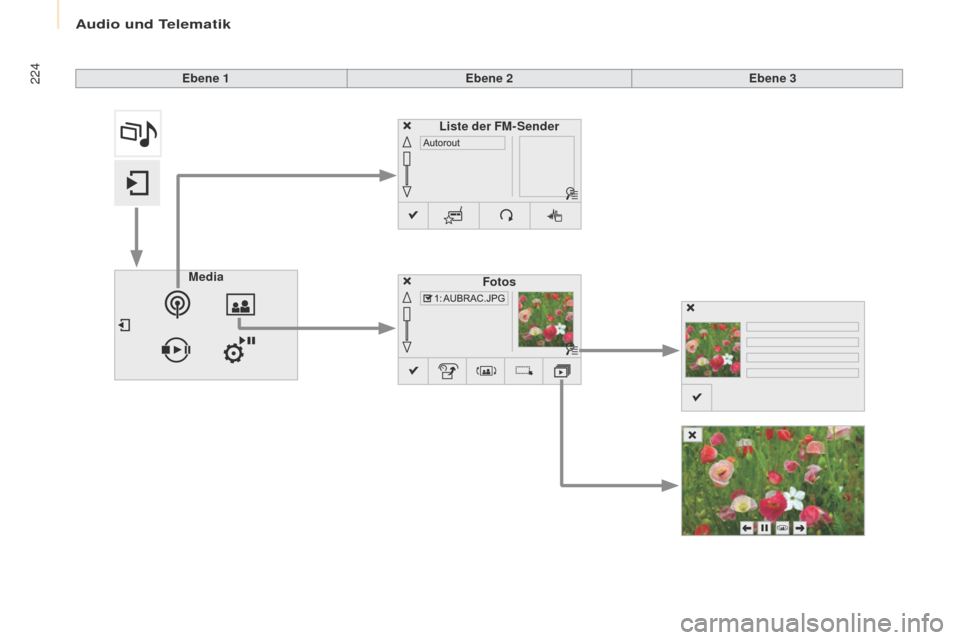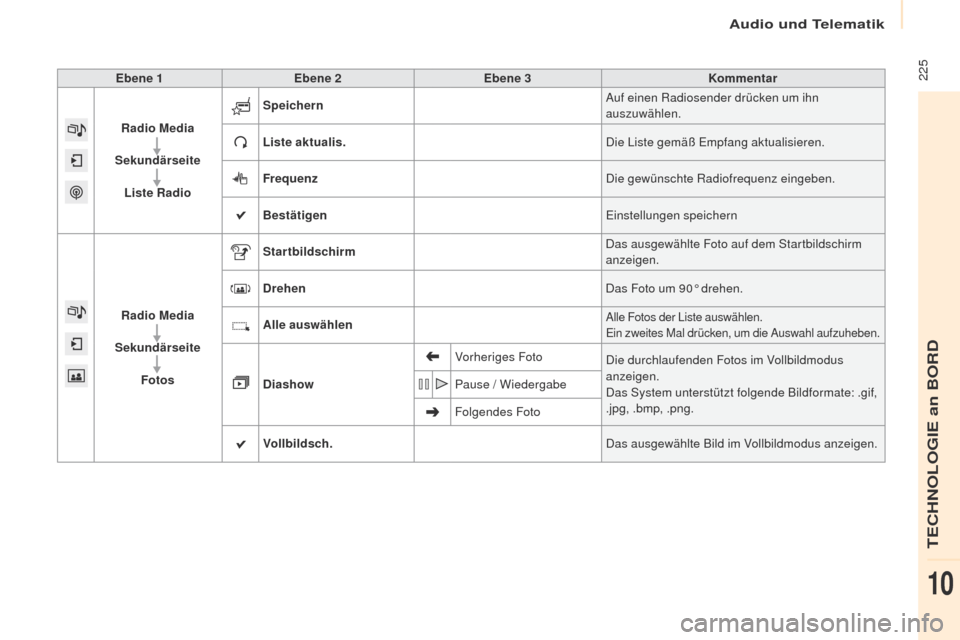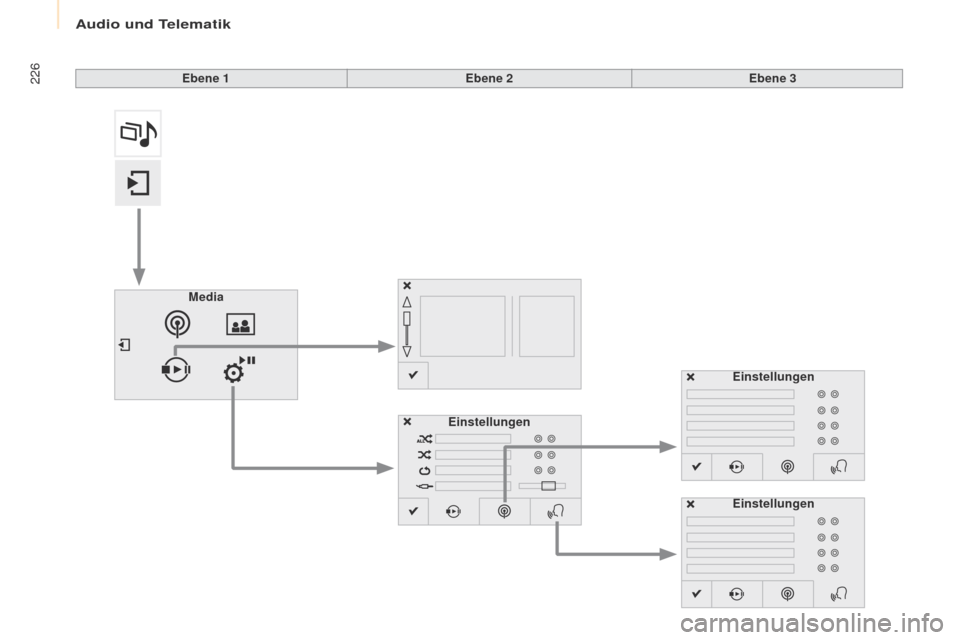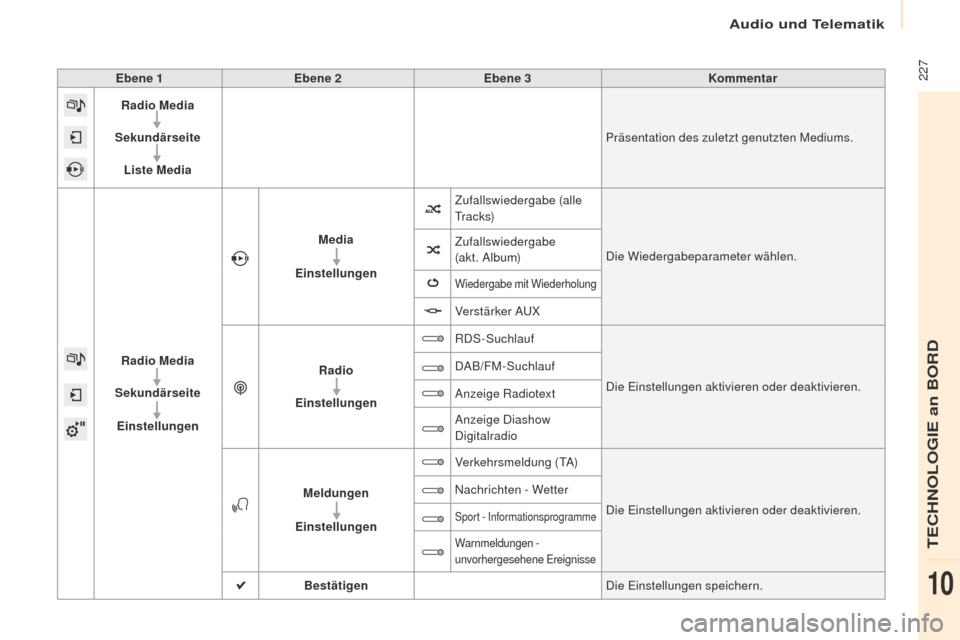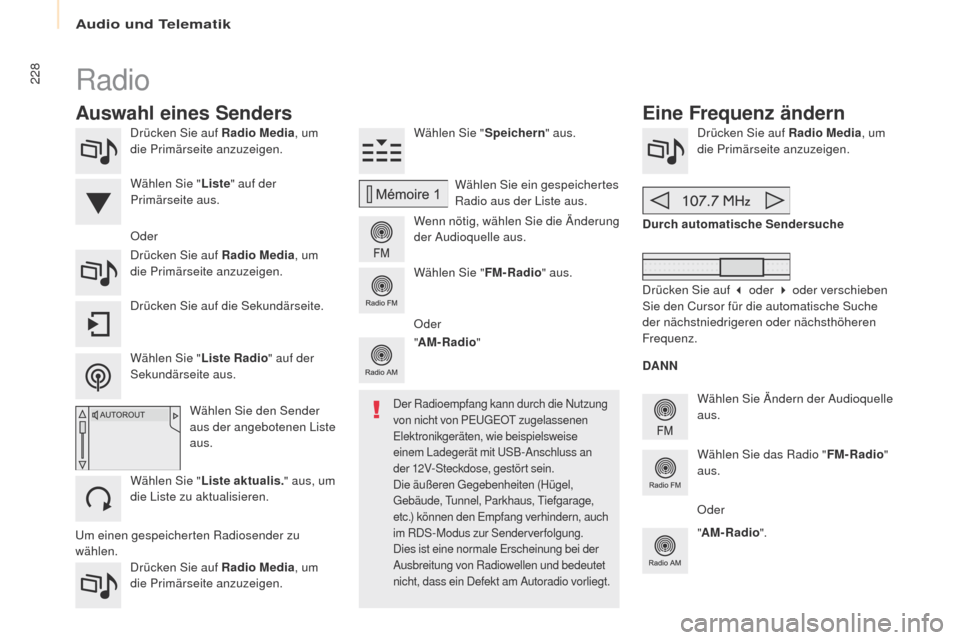Peugeot Partner Tepee 2017 Betriebsanleitung (in German)
Partner Tepee 2017
Peugeot
Peugeot
https://www.carmanualsonline.info/img/29/16059/w960_16059-0.png
Peugeot Partner Tepee 2017 Betriebsanleitung (in German)
Trending: airbag, stop start, child restraint, kofferraum, ESP, lock, park assist
Page 221 of 292
219
Partner2VP_de_Chap10a_SMegplus_ed02-2016
eine jährliche Aktualisierung des
Kartenmaterials ermöglicht Hinweise
auf neue Sonderziele (POI).
Sie können die Risikozonen /
ge
fahrenbereiche auch monatlich
aktualisieren.
Die genaue Vorgehensweise dazu
finden Sie auf:
http://peugeot.navigation.com.
Audio und telematik
teCHNOLOgIe an BORD
10
Page 222 of 292
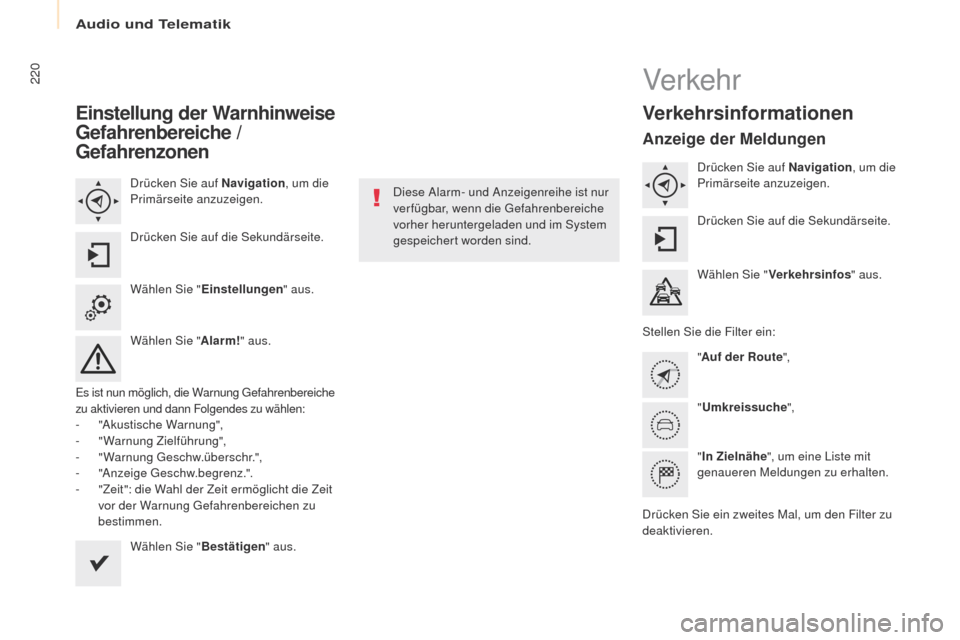
220
Partner2VP_de_Chap10a_SMegplus_ed02-2016
Einstellung der Warnhinweise
Gefahrenbereiche /
Gefahrenzonen
Drücken Sie auf Navigation, um die
Primärseite anzuzeigen.
Drücken Sie auf die Sekundärseite.
Wählen Sie " Einstellungen " aus.
Wählen Sie " Alarm!" aus.
es ist nun möglich, die Warnung ge fahrenbereiche
zu aktivieren und dann Folgendes zu wählen:
- "Akustische Warnung",
- " Warnung Zielführung",
-
"
Warnung g
e
schw.überschr.",
-
"
Anzeige g
e
schw.begrenz.".
-
"
Zeit": die Wahl der Zeit ermöglicht die Zeit
vor der Warnung
g
e
fahrenbereichen zu
bestimmen.
Wählen Sie " Bestätigen" aus. Diese Alarm- und Anzeigenreihe ist nur
verfügbar, wenn die
g
e
fahrenbereiche
vorher heruntergeladen und im System
gespeichert worden sind.
Verkehr
Verkehrsinformationen
Anzeige der Meldungen
Drücken Sie auf Navigation , um die
Primärseite anzuzeigen.
Drücken Sie auf die Sekundärseite.
Wählen Sie " Verkehrsinfos " aus.
Stellen Sie die Filter ein: "Auf der Route",
" Umkreissuche ",
" In Zielnähe ", um eine Liste mit
genaueren Meldungen zu erhalten.
Drücken Sie ein zweites Mal, um den Filter zu
deaktivieren.
Audio und telematik
Page 223 of 292
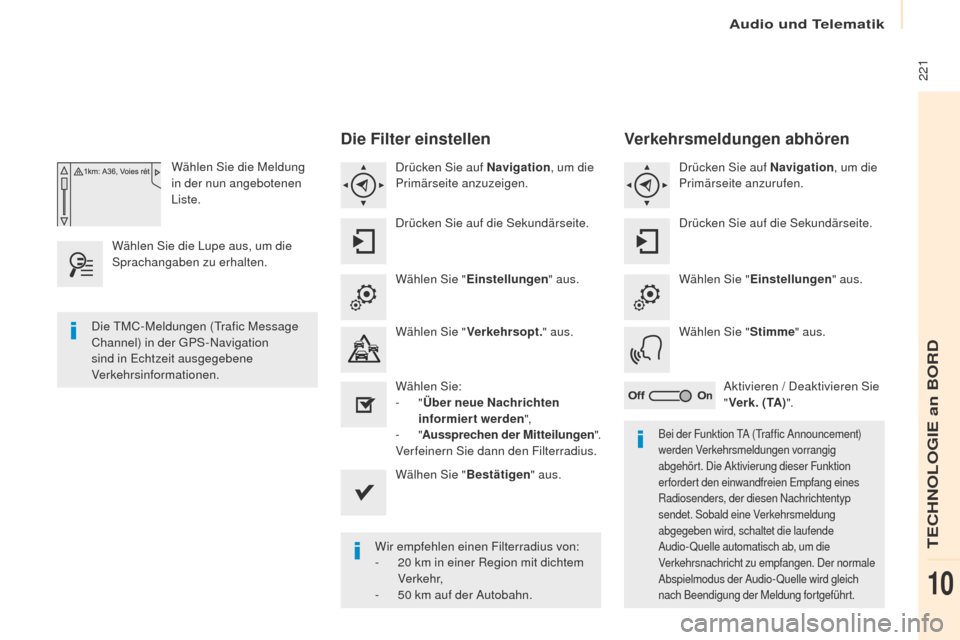
221
Partner2VP_de_Chap10a_SMegplus_ed02-2016
Wählen Sie die Meldung
in der nun angebotenen
Liste.
Wählen Sie die Lupe aus, um die
Sprachangaben zu erhalten.
Die Filter einstellen
Drücken Sie auf Navigation , um die
Primärseite anzuzeigen.
Drücken Sie auf die Sekundärseite.
Wählen Sie " Einstellungen " aus.
Wählen Sie " Verkehrsopt. " aus.
Wählen Sie:
-
"Über neue Nachrichten
informiert werden ",
-
"Aussprechen der Mitteilungen ".
Verfeinern Sie dann den Filterradius.
Wälhen Sie " Bestätigen" aus.
Wir empfehlen einen Filterradius von:
-
2
0 km in einer Region mit dichtem
Verkehr,
-
5
0 km auf der Autobahn.
Die
t
M
C-Meldungen (
tra
fic Message
Channel) in der
g
P
S-Navigation
sind in
e
c
htzeit ausgegebene
Verkehrsinformationen.
Bei der Funktion tA (tr affic Announcement)
werden Verkehrsmeldungen vorrangig
abgehört. Die Aktivierung dieser Funktion
erfordert den einwandfreien
e
m
pfang eines
Radiosenders, der diesen Nachrichtentyp
sendet. Sobald eine Verkehrsmeldung
abgegeben wird, schaltet die laufende
Audio- Quelle automatisch ab, um die
Verkehrsnachricht zu empfangen. Der normale
Abspielmodus der Audio- Quelle wird gleich
nach Beendigung der Meldung fortgeführt.
Verkehrsmeldungen abhören
Drücken Sie auf Navigation , um die
Primärseite anzurufen.
Drücken Sie auf die Sekundärseite.
Wählen Sie " Einstellungen " aus.
Wählen Sie " Stimme" aus.
Aktivieren / Deaktivieren Sie
" Verk. ( TA )".
Audio und telematik
teCHNOLOgIe an BORD
10
Page 224 of 292
222
Partner2VP_de_Chap10a_SMegplus_ed02-2016
Radio Media
Ebene 1Ebene 2
Liste der FM- Sender
Speichern
Audio und telematik
Page 225 of 292
223
Partner2VP_de_Chap10a_SMegplus_ed02-2016
Ebene 1Ebene 2 Kommentar
Radio Media
Liste Liste der FM- Sender
Drücken Sie auf einen Radiosender, um ihn
auszuwählen.
Radio Media Quelle FM-Radio
Änderung der Audioquelle auswählen.
Radio DAB
AM-Radio
USB
MirrorLink
TM
CarPlay
iPod
®
Bluetooth®
AUX
Radio Media
Speichern Drücken Sie auf einen leeren Speicherplatz,
danach auf "Speichern".
Audio und telematik
teCHNOLOgIe an BORD
10
Page 226 of 292
224
Partner2VP_de_Chap10a_SMegplus_ed02-2016
Ebene 1Ebene 2Ebene 3
Media Fotos
Liste der FM- Sender
Audio und telematik
Page 227 of 292
225
Partner2VP_de_Chap10a_SMegplus_ed02-2016
Ebene 1Ebene 2 Ebene 3 Kommentar
Radio Media
Sekundärseite Liste Radio Speichern
Auf einen Radiosender drücken um ihn
auszuwählen.
Liste aktualis. Die Liste gemäß
e
m
pfang aktualisieren.
Frequenz Die gewünschte Radiofrequenz eingeben.
Bestätigen
ei
nstellungen speichern
Radio Media
Sekundärseite Fotos Startbildschirm
Das ausgewählte Foto auf dem Startbildschirm
anzeigen.
Drehen Das Foto um 90° drehen.
Alle auswählen
Alle Fotos der Liste auswählen.ei n zweites Mal drücken, um die Auswahl aufzuheben.
Diashow Vorheriges Foto
Die durchlaufenden Fotos im Vollbildmodus
anzeigen.
Das System unterstützt folgende Bildformate: .gif,
.jpg, .bmp, .png.
Pause / Wiedergabe
Folgendes Foto
Vollbildsch. Das ausgewählte Bild im Vollbildmodus anzeigen.
Audio und telematik
teCHNOLOgIe an BORD
10
Page 228 of 292
226
Partner2VP_de_Chap10a_SMegplus_ed02-2016
Ebene 1Ebene 2Ebene 3
Media Einstellungen Einstellungen
Einstellungen
Audio und telematik
Page 229 of 292
227
Partner2VP_de_Chap10a_SMegplus_ed02-2016
Ebene 1Ebene 2 Ebene 3 Kommentar
Radio Media
Sekundärseite Liste Media Präsentation des zuletzt genutzten Mediums.
Radio Media
Sekundärseite
Einstellungen Media
Einstellungen Zufallswiedergabe (alle
t
r a c k s)Die Wiedergabeparameter wählen.
Zufallswiedergabe
(akt. Album)
Wiedergabe mit Wiederholung
Verstärker Au
X
Radio
Einstellungen RDS-Suchlauf
Die
e
i
nstellungen aktivieren oder deaktivieren.
DAB/FM-Suchlauf
Anzeige Radiotext
Anzeige Diashow
Digitalradio
Meldungen
Einstellungen Verkehrsmeldung (
tA
)Die
e
i
nstellungen aktivieren oder deaktivieren.
Nachrichten - Wetter
Sport - Informationsprogramme
Warnmeldungen -
unvorhergesehene
er eignisse
Bestätigen Die ei nstellungen speichern.
Audio und telematik
teCHNOLOgIe an BORD
10
Page 230 of 292
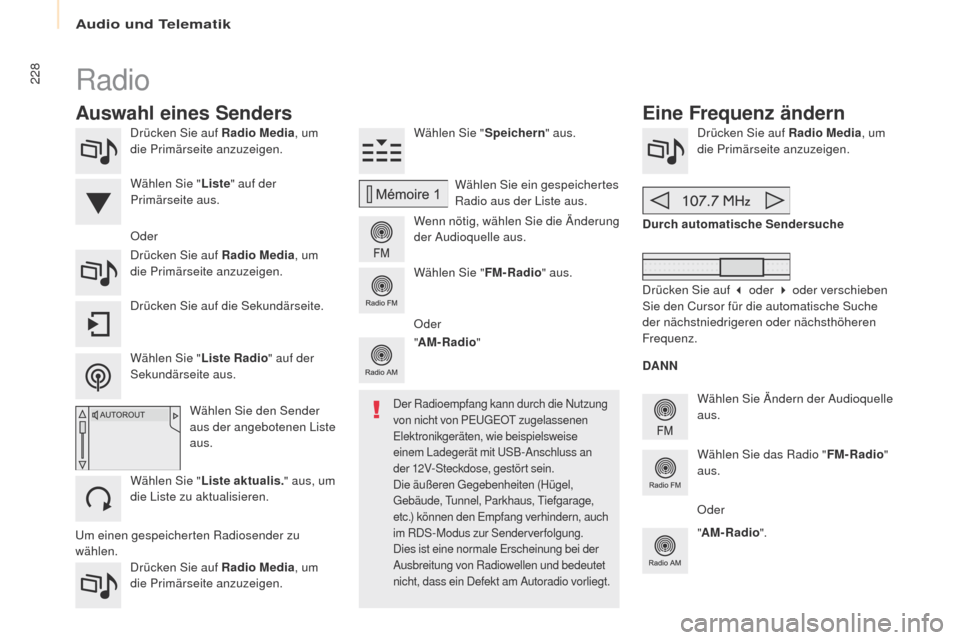
228
Partner2VP_de_Chap10a_SMegplus_ed02-2016
Drücken Sie auf Radio Media, um
die Primärseite anzuzeigen.
Drücken Sie auf Radio Media , um
die Primärseite anzuzeigen. Wählen Sie "
Speichern" aus.
Wenn nötig, wählen Sie die Änderung
der Audioquelle aus. Drücken Sie auf Radio Media
, um
die Primärseite anzuzeigen.
Wählen Sie Ändern der Audioquelle
aus.
"
AM-Radio " Durch automatische Sendersuche
Wählen Sie das Radio " FM-Radio"
aus.
" AM-Radio ".
Drücken Sie auf die Sekundärseite. Oder
Wählen Sie ein gespeichertes
Radio aus der Liste aus.
Wählen Sie " FM-Radio" aus.
Wählen Sie den Sender
aus der angebotenen Liste
aus.
Wählen Sie " Liste aktualis. " aus, um
die Liste zu aktualisieren. Wählen Sie " Liste" auf der
Primärseite aus.
Drücken Sie auf Radio Media , um
die Primärseite anzuzeigen.
Radio
Eine Frequenz ändern
Auswahl eines Senders
DANN
Der Radioempfang kann durch die Nutzung
von nicht von Pe
ugeOt zugelassenen
el
ektronikgeräten, wie beispielsweise
einem Ladegerät mit
u SB-Anschluss an
der 12V-Steckdose, gestört sein.
Die äußeren
g
e
gebenheiten (Hügel,
ge
bäude, t
u
nnel, Parkhaus, t
i
efgarage,
etc.) können den
e
m
pfang verhindern, auch
im RDS-Modus zur Senderverfolgung.
Dies ist eine normale
e
r
scheinung bei der
Ausbreitung von Radiowellen und bedeutet
nicht, dass ein Defekt am Autoradio vorliegt.
Wählen Sie " Liste Radio" auf der
Sekundärseite aus. Oder
Drücken Sie auf 3 oder 4 oder verschieben
Sie den Cursor für die automatische Suche
der nächstniedrigeren oder nächsthöheren
Frequenz.
Oder
um
einen gespeicherten Radiosender zu
wählen.
Audio und telematik
Trending: fuse, service, radio, sensor, kofferraum, stop start, ABS